最新安装Windows 7先把用户文件夹挪开,由系统下载吧率先分享:
用户的操作系统中有一些重要的用户文件,在重装操作系统时有哪些文件夹是需要挪开的呢。可能不少使用Windows7电脑的用户都遇到过这样类似的问题,因为系统盘空间不够而影响系统运行的速度甚至稳定性,但大家又不敢贸然的删除Windows7系统盘中的任何文件,最多只能卸载一些常用软件将它们安装到其他磁盘中,折腾半天却发现释放的空间也就一点点而已。其实在Windows7系统中解决这个问题是很容易解决的,只要我们提前做一些准备工作这种问题是完全可以避免的,本文小编教大家如何在安装Windows7系统的过程中把用户文件夹挪到其他地方去,为系统盘节省更多剩余空间的同时还能提升系统的反应速度与稳定性。
首先,Windows7系统的用户文件夹默认所在位置是系统盘(通常是C盘)下的“\Users”目录之内。该文件夹中保存着用户使用电脑时生成的所有文件,比如你保存在“桌面”上的文件(实际上是保存在C:\Users\你的用户名\Desktop\目录之中),再比如你保存在“我的文档”里的文件等。而随着Windows7电脑的使用,安装的软件越来越多,就会有越来越多的“用户生成文件”被保存在“用户文件夹”里。打开Windows7资源管理器在地址栏中输入“%AppData%”之后回车,我们可以看到各种软件把用户的数据保存在那里。
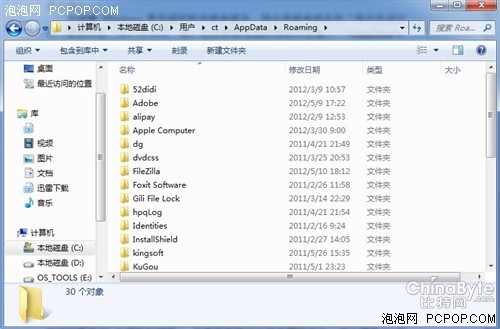
正因为用户文件夹中包含了很多个人使用电脑的各种信息,所以个人觉得把用户文件夹放在系统盘其实并不明智,如若遇上Windows7系统出问题需要重装时,用户文件自然也就一并丢失了;其次,由于用户文件处于系统盘时刻都在随着用户使用电脑而发生改变,我们也不太方便时常备份一个干净的系统盘。如果能把用户文件夹挪到其他磁盘中去,那么Windows7系统维护就会容易得多。平时生成的用户文件,都将被保存在系统盘之外,完全不必担心个人文件数据轻易丢失,随时想要重装系统也就没有任何后顾之忧了。
接下来我们就来详细说说如何实现在安装Windows7系统的过程中就把用户文件夹搬移到其他磁盘中去,这里我们就以C盘为系统盘,然后把C盘中的用户文件夹挪到D盘去,毫不影响其中保存的数据。不过有一点需要提示大家,D盘也是采用NTFS分区格式。
在安装Windows7系统的过程中,要求输入用户名及密码的时候,先不要输入任何信息,按下“Shift+F10”呼出DOS窗口,输入以下命令:
robocopy “C:\Users” “D:\Users” /E /COPYALL /XJ
rmdir “C:\Users” /S /Q
mklink /J “C:\Users” “D:\Users”
而后关闭DOS窗口,正常根据Windows7安装提示完成操作即可。如此安装的Windows7系统,所有“用户特殊文件夹”(User Special Folder)的内容都已经被设置放在D盘上。
以上就是在安装Windows7系统的过程中轻松把用户文件夹搬移系统盘的设置,简单的三行命令相信不是太难吧?当然在你已经安装好Windows7系统的电脑中想要把个人文件夹整体搬移到其他磁盘中去也是可以的,只是操作会相对复杂一些,这部分我们留在下一篇文章中继续讨论。


